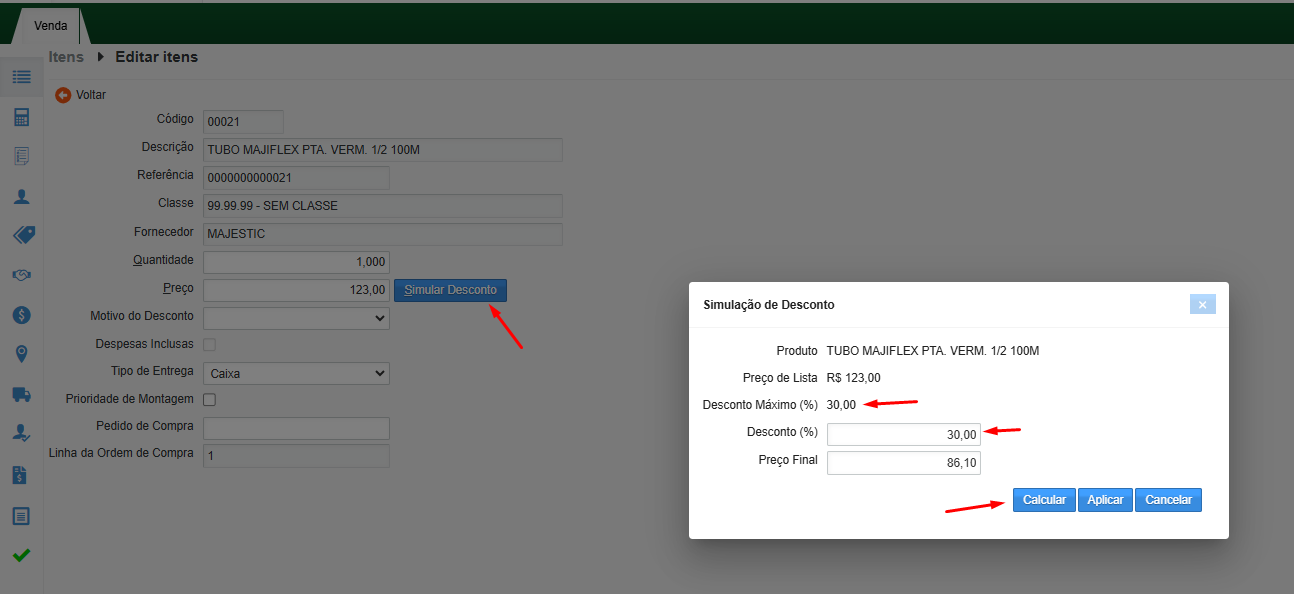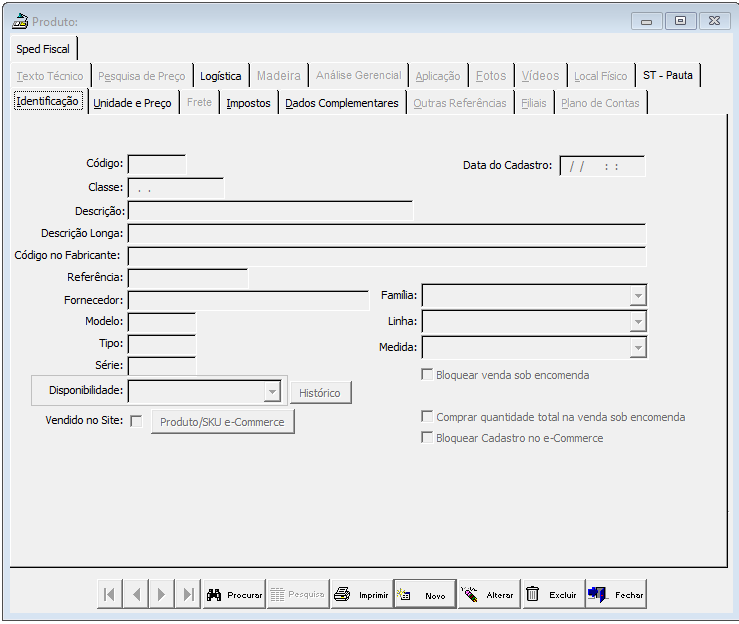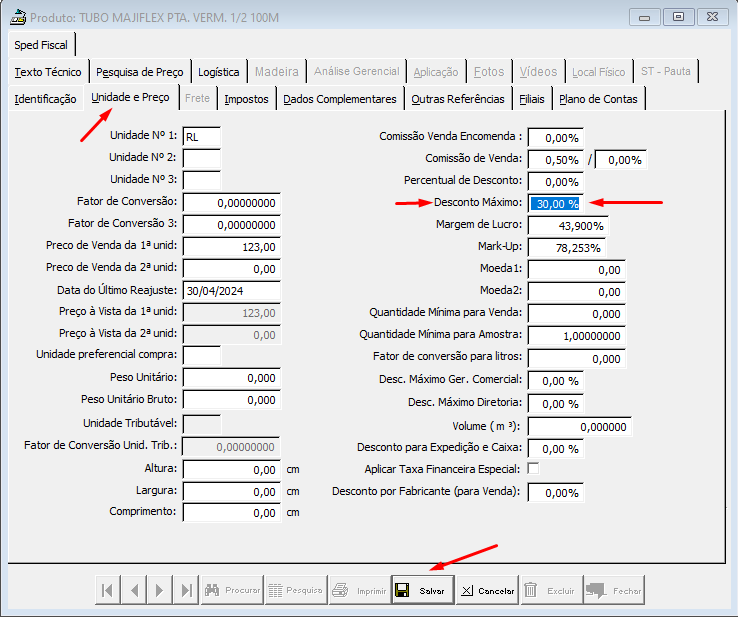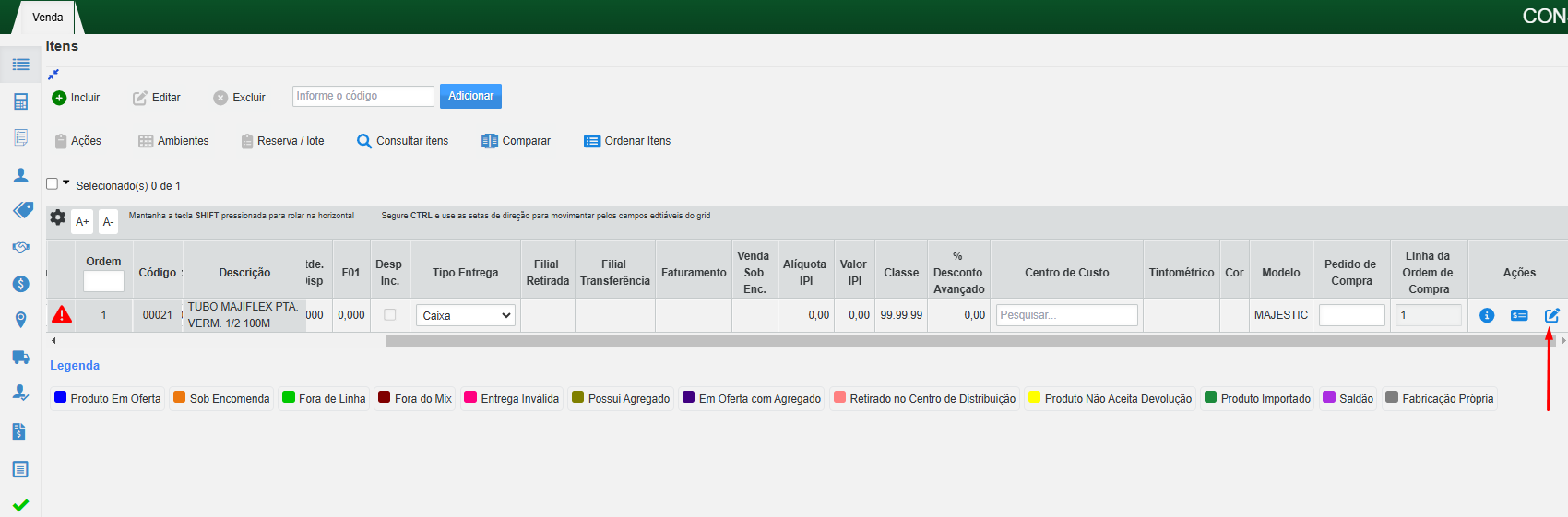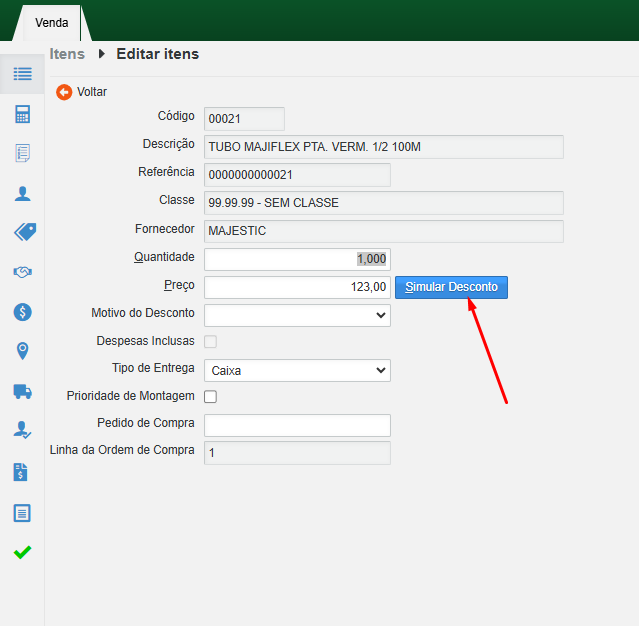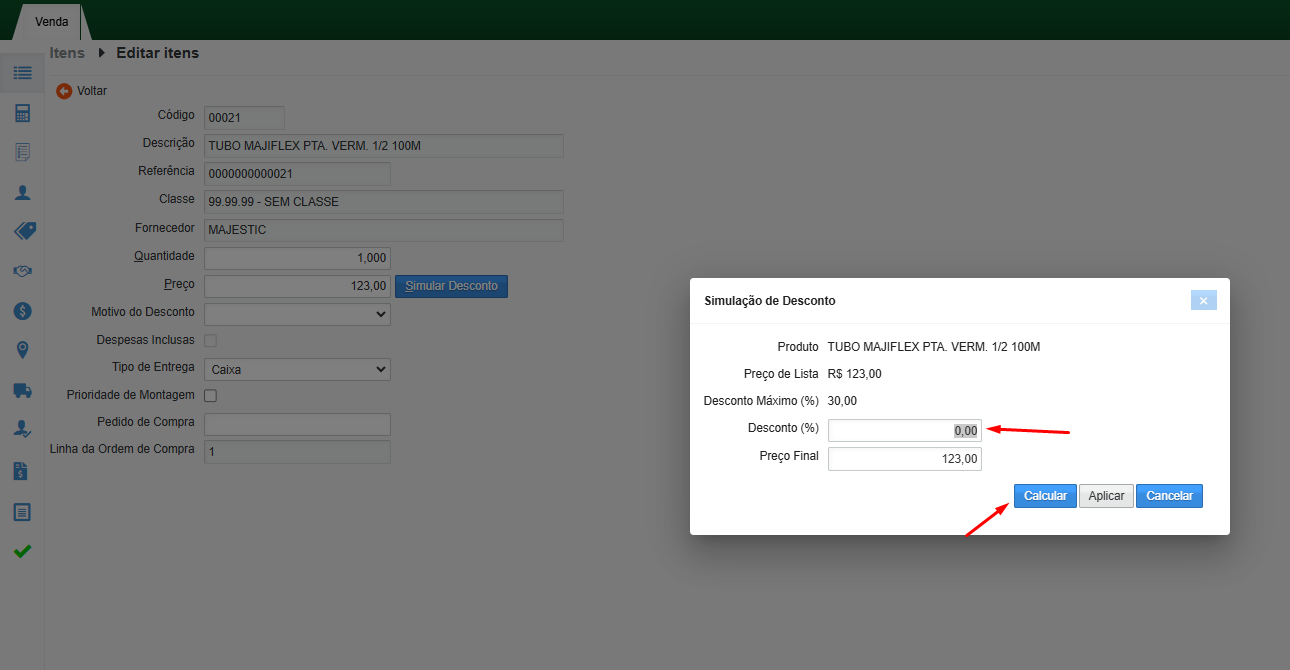Como validar desconto máximo no item do orçamento: mudanças entre as edições
(Criou página com '<span style="color:#43A4D1"><span style="font-family:poppins,sans-serif">'''Este artigo contém instruções para bloquear desconto unitário no orçamento.'''</span> Tratamento para ao entrar na tela de edição do item através do botão “Simular Desconto” do orçamento, não permitir editar o percentual de desconto e preço final do produto, caso o usuário não tenha autorização. Arquivo:Campo simula desconto.png|alt=Campo visível|centro|miniaturadaimagem|7...') |
Sem resumo de edição |
||
| Linha 1: | Linha 1: | ||
Tratamento para | |||
[[Arquivo: | <span style="color:#43A4D1"><span style="font-family:poppins,sans-serif">'''Este artigo contém instruções para validar desconto máximo unitário no orçamento.'''</span> | ||
Tratamento para calcular o desconto máximo unitário através do botão “Simular Desconto” do orçamento. | |||
[[Arquivo:Imagem012.png|centro]] | |||
==<span style="color:#43A4D1"><span style="font-family:poppins,sans-serif"><strong>Tutorial</strong></span></span>== | ==<span style="color:#43A4D1"><span style="font-family:poppins,sans-serif"><strong>Tutorial</strong></span></span>== | ||
===<span style="color:#8A8A99"><span style="font-family:poppins,sans-serif">'''PASSO 1'''</span></span>=== | ===<span style="color:#8A8A99"><span style="font-family:poppins,sans-serif">'''PASSO 1'''</span></span>=== | ||
Acessar o módulo | Acessar o módulo Sistema de Usuário – Cadastros - Produtos - Produtos | ||
[[Arquivo: | [[Arquivo:Imagem013.png|centro]] | ||
===<span style="color:#8A8A99"><span style="font-family:poppins,sans-serif">'''PASSO 2'''</span></span>=== | ===<span style="color:#8A8A99"><span style="font-family:poppins,sans-serif">'''PASSO 2'''</span></span>=== | ||
Depois de localizar o produto desejado, acessar a guia "Unidade e Preço", cliquem no botão Alterar, informar no campo "Desconto Máximo" o percentual de desconto que deseja liberar para ser concedido no vendas/orçamento e, na sequência clique no botão Salvar. | |||
[[Arquivo: | |||
[[Arquivo:Imagem015.png|centro]] | |||
. | |||
===<span style="color:#8A8A99"><span style="font-family:poppins,sans-serif">'''PASSO 3'''</span></span>=== | ===<span style="color:#8A8A99"><span style="font-family:poppins,sans-serif">'''PASSO 3'''</span></span>=== | ||
Acessar o vendas, informar o produto, clique no botão Editar conforme imagem abaixo: | |||
[[ | [[Arquivo:Imagem016.png|centro]] | ||
Clique no Botão Simular Desconto | |||
[[Arquivo:Imagem017.png|centro]] | |||
Agora basta informar o percentual de desconto até 30% (aquele que foi definido no cadastro do produto) e depois calcule o valor, desta formar o valor do produto terá seu desconto unitário gravado no orçamento: | |||
[[Arquivo:Imagem018.png|centro]] | |||
Obs.: Caso o usuário tente entrar na tela de edição do item no orçamento, se o campo "Simular Desconto" ficar invisível, não permitindo alterações no preço final do produto, pesquise no portal o artigo: [[Bloqueia desconto unitário no orçamento]] | |||
[[Categoria:Vendas]] | [[Categoria:Vendas]] | ||
Edição atual tal como às 08h55min de 13 de novembro de 2024
Este artigo contém instruções para validar desconto máximo unitário no orçamento.
Tratamento para calcular o desconto máximo unitário através do botão “Simular Desconto” do orçamento.
Tutorial
PASSO 1
Acessar o módulo Sistema de Usuário – Cadastros - Produtos - Produtos
PASSO 2
Depois de localizar o produto desejado, acessar a guia "Unidade e Preço", cliquem no botão Alterar, informar no campo "Desconto Máximo" o percentual de desconto que deseja liberar para ser concedido no vendas/orçamento e, na sequência clique no botão Salvar.
.
PASSO 3
Acessar o vendas, informar o produto, clique no botão Editar conforme imagem abaixo:
Clique no Botão Simular Desconto
Agora basta informar o percentual de desconto até 30% (aquele que foi definido no cadastro do produto) e depois calcule o valor, desta formar o valor do produto terá seu desconto unitário gravado no orçamento:
Obs.: Caso o usuário tente entrar na tela de edição do item no orçamento, se o campo "Simular Desconto" ficar invisível, não permitindo alterações no preço final do produto, pesquise no portal o artigo: Bloqueia desconto unitário no orçamento